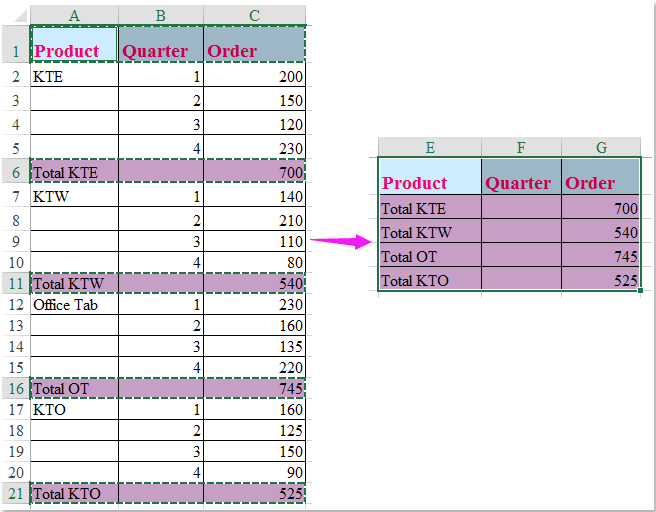Как да върна стойността на клетка на всеки пет или n-ти ред в Excel?
В работен лист, как можете да върнете и изброите стойностите от всяка пета или n-та клетка, както е показано на следната екранна снимка, за да ги копирате една по една, ще загубите много време. В тази статия ще представя някои бързи трикове за решаване на този проблем в Excel.

Върнете и избройте всяка пета или n-та стойност на клетка с формула
Върнете и избройте всяка пета или n-та стойност на клетка, ред или колона с Kutools за Excel
Върнете и избройте всяка пета или n-та стойност на клетка с формула
За да извлечете всяка пета или n-та клетка от колона, можете да приложите следната проста формула:
Въведете тази формула: =ОТМЕСТ($C$1,(РЕД()-1)*5,0) в клетка F1 и след това плъзнете манипулатора за запълване надолу към клетките, към които искате да приложите тази формула, и всеки пет клетъчни стойности от колона C са върнати в колона F, вижте екранната снимка:
Забележка: В горната формула, C1 е началната клетка на колоната, която искате да извлечете всяка n-та стойност, числото 5 е номерът на интервала, можете да ги промените според вашите нужди.

Върнете и избройте всяка пета или n-та стойност на клетка, ред или колона с Kutools за Excel
Ако имате Kutools за Excel, Със своята Изберете Интервални редове и колони помощна програма, можете бързо да изберете всяка n-та клетка, ред или колона, както ви е необходимо, и след това да ги копирате и поставите където искате.
| Kutools за Excel : с повече от 300 удобни добавки за Excel, безплатни за изпробване без ограничение за 30 дни. |
След инсталиране Kutools за Excel, моля, направете следното:
1. Изберете диапазона от данни, който искате да връщате на всеки 5 реда, и щракнете Kutools > Изберете > Изберете Интервални редове и колони, вижте екранна снимка:
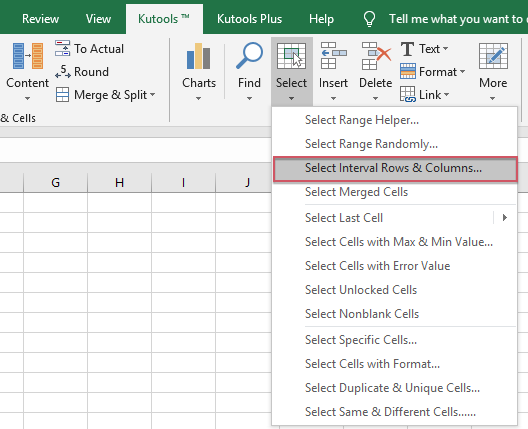
2. В изскочилото Изберете Интервални редове и колони изберете диалоговия прозорец Редове опция от Изберете и след това въведете номера на интервала и номера на реда, които искате да изберете Интервал от намлява Редове текстови полета отделно, вижте екранната снимка:
3, След това кликнете Ok и всеки 5 реда са избрани наведнъж, след това, моля, копирайте ги и ги поставете в клетка, където искате да намерите резултата, вижте екранната снимка:
Изтеглете и изпробвайте безплатно Kutools за Excel сега!
Най-добрите инструменти за продуктивност в офиса
Усъвършенствайте уменията си за Excel с Kutools за Excel и изпитайте ефективност, както никога досега. Kutools за Excel предлага над 300 разширени функции за повишаване на производителността и спестяване на време. Щракнете тук, за да получите функцията, от която се нуждаете най-много...

Раздел Office Внася интерфейс с раздели в Office и прави работата ви много по-лесна
- Разрешете редактиране и четене с раздели в Word, Excel, PowerPoint, Publisher, Access, Visio и Project.
- Отваряйте и създавайте множество документи в нови раздели на един и същ прозорец, а не в нови прозорци.
- Увеличава вашата производителност с 50% и намалява стотици кликвания на мишката за вас всеки ден!